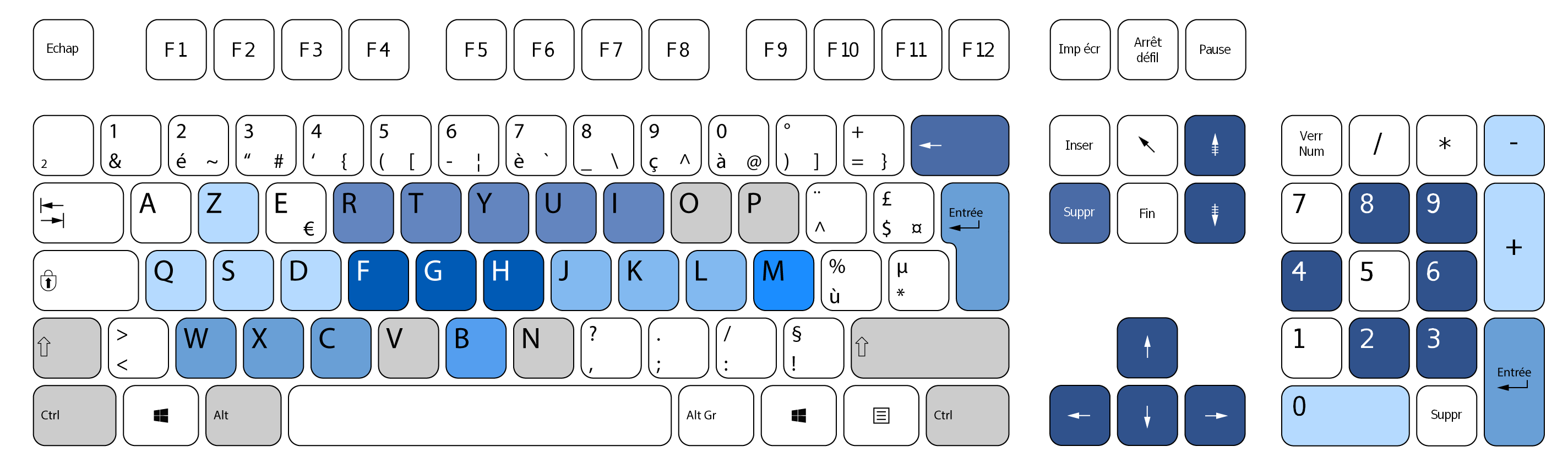Raccourcis clavier
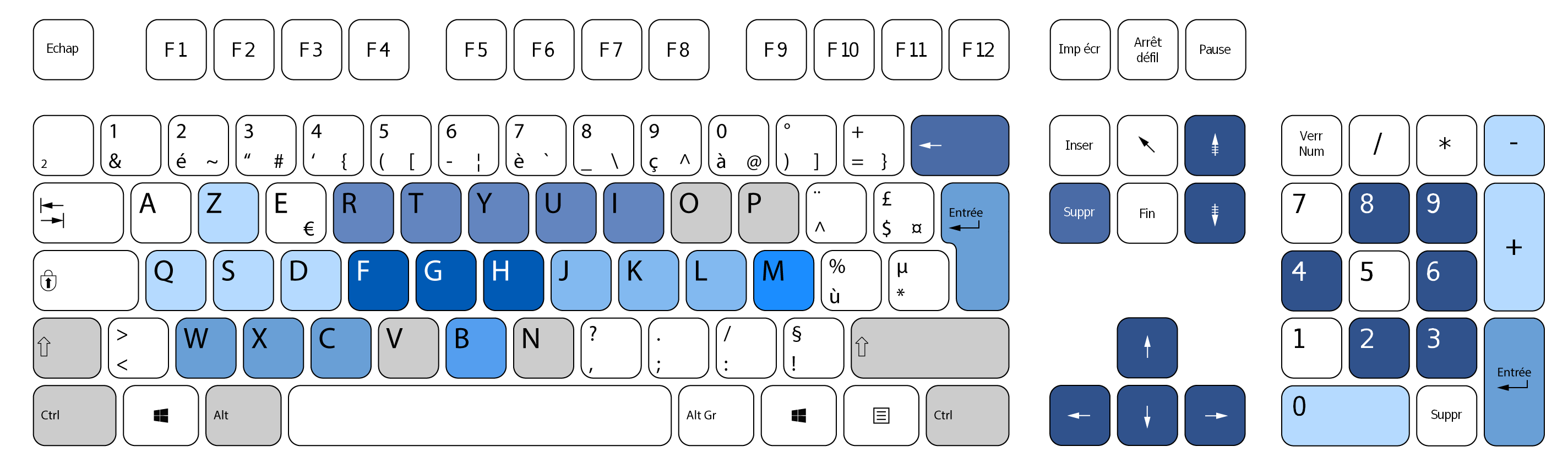
(Cliquez ou appuyer sur une touche pour afficher sa description)
A : Ne fais rien.
Z : Sur la vue 3D, cette touche fais tourner l'angle de vu vers le
haut. Si vous êtes tout en haut, l'angle de vue ne sera pas modifié.
Avec Ctrl : Annule la dernière action effectuée.
.
Avec Ctrl + Maj : Refait la dernière action annulée.
ou utiliser le raccourcis
Ctrl + Y.
Avec Alt : Aligne le point de vue avec le dessus du modèle.
.
Avec Alt + Maj : Aligne le point de vue avec le dessous du modèle.
.
E : Ne fais rien.
R : Sélectionne l'outils de sélection.
Vous pouvez aussi cliquer sur l'icone de la barre d'outils :

T : Sélectionne l'outils d'ajout de cubes.
ou sur l'icone de la
barre d'outils :

Y : Sélectionne l'outils de suppression
de cubes. ou sur
l'icone de la barre d'outils :

Avec Ctrl : Refait la dernière action annulée.
ou utiliser le raccourcis
Ctrl + Maj + Z.
Avec Alt : Aligne le point de vue avec le devant du modèle.
.
Avec Alt + Maj : Aligne le point de vue avec le derrière du modèle.
.
U : Sélectionne l'outils de translation.
ou sur l'icone de la barre
d'outils :

I : Sélectionne l'outils de rotation.
Vous pouvez aussi cliquer sur l'icone de la barre d'outils :

Ctrl + O : Ouvre un modèle.
.
Alt + P : Affiche les propriétés du modèle.
.
Q : Sur la vue 3D, cette touche fais tourner l'angle de vu vers la gauche.
S : Sur la vue 3D, cette touche fais tourner l'angle de vu vers
le bas. Si vous êtes tout en bas, l'angle de vue ne sera pas modifié.
Avec Ctrl + Maj : Enregistre le modèle.
.
D : Sur la vue 3D, cette touche fais tourner l'angle de vu vers la droite
F : Affiche seulement la vue 3D.
ou sur
l'icone à côté de la barre d'outils :

Avec Ctrl + Alt : Ouvre une copie de la vue 3D dans une nouvelle fenêtre
(ou un nouvel onglet). Si elle est déjà ouverte, elle sera remise face à vous.
.
G : Affiche en même temps les vues 2D et 3D.
ou sur
l'icone à côté de la barre d'outils :

H : Affiche seulement la vue 2D.
ou sur
l'icone à côté de la barre d'outils :

Avec Ctrl : Affiche l'aide dans un nouvel onglet ou dans une nouvelle
fenêtre. .
Avec Ctrl + Alt : Ouvre une copie de la vue 2D dans une nouvelle fenêtre
(ou un nouvel onglet). Si elle est déjà ouverte, elle sera remise face à vous.
.
J : Dans la vue 2D, affiche les coupes suivant le
plan XY. ou sur l'icone à côté de la barre d'outils :

K : Dans la vue 2D, affiche les coupes suivant le
plan XZ.
ou sur l'icone
à côté de la barre d'outils :

L : Dans la vue 2D, affiche les coupes suivant le
plan YZ. ou sur l'icone à côté de la barre d'outils :

M : Créer une copie du modèle
sélectionné. Cette copie est ajoutée à la liste des modèles. Vous pouvez aussi
cliquer sur l'icone en dessous de la liste des modèles :

W : Valide l'extrusion (c-à-d l'ajout ou la
suppression de cube), la
translation ou la
rotation des cubes lorsque les cubes sont vert ou rouge.
X : Avec les outils d'ajout ou de
suppression de cube, permet de supprimer plus de
cube ou d'en ajouter moins. Vous pouvez faire le contraire avec la touche C
et valider avec les touches W ou Entrer.
Avec Alt : Aligne le point de vue avec la gauche du modèle.
.
Avec Alt + Maj : Aligne le point de vue avec la droite du modèle.
.
C : Avec les outils d'ajout ou de
suppression de cube, permet d'ajouter plus de
cube ou d'en supprimer moins. Vous pouvez faire le contraire avec la touche X
et valider avec les touches W ou Entrer.
Avec Alt : Bascule entre le point de vue en perspective et en
orthographique.
.
Alt + V : Valide le modèle.
.
Ctrl + N : Créer un nouveau modèle et ouvre une petite
fenêtre pour lui donner un nom.
.
1 : Ne fais rien.
2 : Avec l'outils de translation, permet de déplacer les cubes vers le devant.
Avec l'outils de rotation, fait tourner les cubes dans le sens inverse des aiguilles d'une montre sur le plan YZ.
Vous pouvez aussi utiliser la touche Flèche Bas ou cliquer sur le menu .
3 : Avec l'outils de translation, permet de déplacer les cubes vers le bas.
Avec l'outils de rotation, fait tourner les cubes dans le sens des aiguilles d'une montre sur le plan XZ.
Vous pouvez aussi utiliser la touche Page Bas ou cliquer sur le menu .
4 : Avec l'outils de translation, permet de déplacer les cubes vers la gauche.
Avec l'outils de rotation, fait tourner les cubes dans le sens inverse des aiguilles d'une montre sur le plan XY.
Vous pouvez aussi utiliser la touche Flèche Gauche ou cliquer sur le menu .
5 : Ne fais rien.
6 : Avec l'outils de translation, permet de déplacer les cubes vers la droite.
Avec l'outils de rotation, fait tourner les cubes dans le sens des aiguilles d'une montre sur le plan XY.
Vous pouvez aussi utiliser la touche Flèche Droite ou cliquer sur le menu .
7 : Ne fais rien.
8 : Avec l'outils de translation, permet de déplacer les cubes vers l'arrière.
Avec l'outils de rotation, fait tourner les cubes dans le sens des aiguilles d'une montre sur le plan YZ.
Vous pouvez aussi utiliser la touche Flèche Haut ou cliquer sur le menu .
9 : Avec l'outils de translation, permet de déplacer les cubes vers le haut.
Avec l'outils de rotation, fait tourner les cubes dans le sens inverse des aiguilles d'une montre sur le plan XZ.
Vous pouvez aussi utiliser la touche Page Haut ou cliquer sur le menu .
Flèche Haut : Avec l'outils de translation, permet de déplacer les cubes vers l'arrière.
Avec l'outils de rotation, fait tourner les cubes dans le sens des aiguilles d'une montre sur le plan YZ.
Vous pouvez aussi utiliser la touche 8 ou cliquer sur le menu .
Flèche Bas : Avec l'outils de translation, permet de déplacer les cubes vers le devant.
Avec l'outils de rotation, fait tourner les cubes dans le sens inverse des aiguilles d'une montre sur le plan YZ.
Vous pouvez aussi utiliser la touche 2 ou cliquer sur le menu .
Flèche Droite : Avec l'outils de translation, permet de déplacer les cubes vers la droite.
Avec l'outils de rotation, fait tourner les cubes dans le sens des aiguilles d'une montre sur le plan XY.
Vous pouvez aussi utiliser la touche 6 ou cliquer sur le menu .
Flèche Gauche : Avec l'outils de translation, permet de déplacer les cubes vers la gauche.
Avec l'outils de rotation, fait tourner les cubes dans le sens inverse des aiguilles d'une montre sur le plan XY.
Vous pouvez aussi utiliser la touche 4 ou cliquer sur le menu .
Page Haut : Avec l'outils de translation, permet de déplacer les cubes vers le haut.
Avec l'outils de rotation, fait tourner les cubes dans le sens inverse des aiguilles d'une montre sur le plan XZ.
Vous pouvez aussi utiliser la touche 9 ou cliquer sur le menu .
Page Bas : Avec l'outils de translation, permet de déplacer les cubes vers le bas.
Avec l'outils de rotation, fait tourner les cubes dans le sens des aiguilles d'une montre sur le plan XZ.
Vous pouvez aussi utiliser la touche 3 ou cliquer sur le menu .
0 : Remet le point de vue à zéro.
+ : Sur l'espace 3D, cette touche permet de zoomer. Vous pouvez aussi utiliser la molette de la souris.
Sur l'espace 2D, si vous êtes en plein écran, cette touche permet d'agrandir les grilles.
- : Sur l'espace 3D, cette touche permet de dézoomer. Vous pouvez aussi utiliser la molette de la souris.
Sur l'espace 2D, si vous êtes en plein écran, cette touche permet de rétrécir les grilles.
Entrer : Valide l'extrusion (c-à-d l'ajout ou la suppression de cube), la translation ou la rotation des cubes lorsque les cubes sont vert ou rouge.
Entrer : Valide l'extrusion (c-à-d l'ajout ou la suppression de cube), la translation ou la rotation des cubes lorsque les cubes sont vert ou rouge.
Effacer : Permet de supprimer les cubes sélectionnés. Vous pouvez aussi utiliser la touche Suppr ou le menu .
Suppr : Permet de supprimer les cubes sélectionnés. Vous pouvez aussi utiliser la touche Effacer ou le menu .